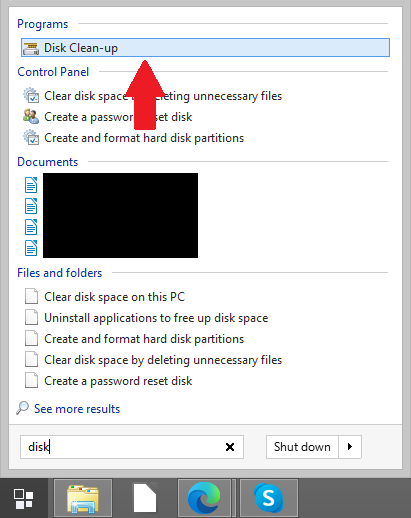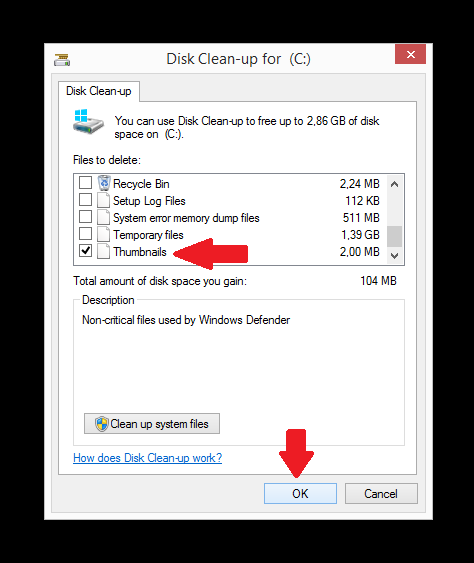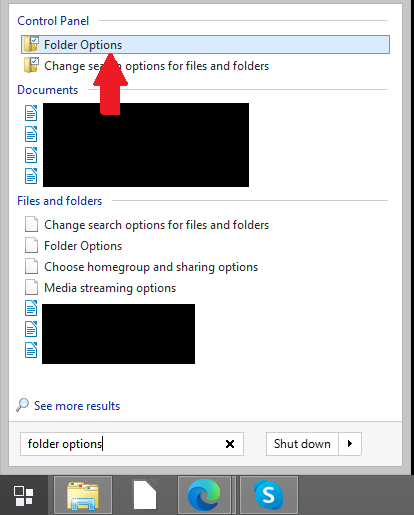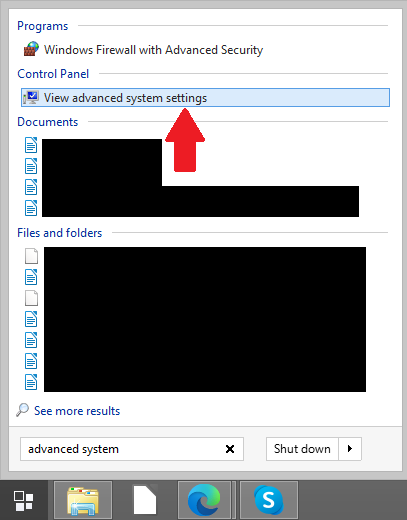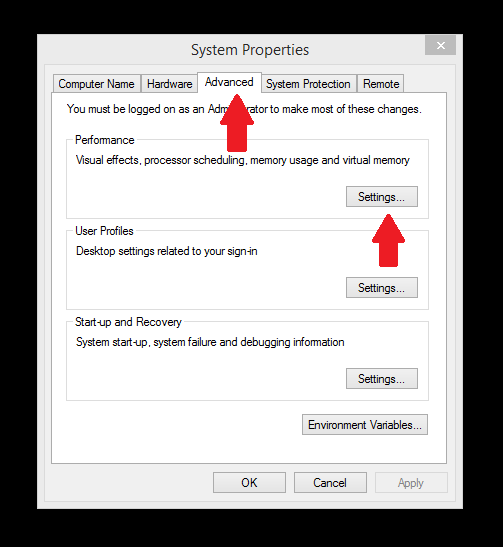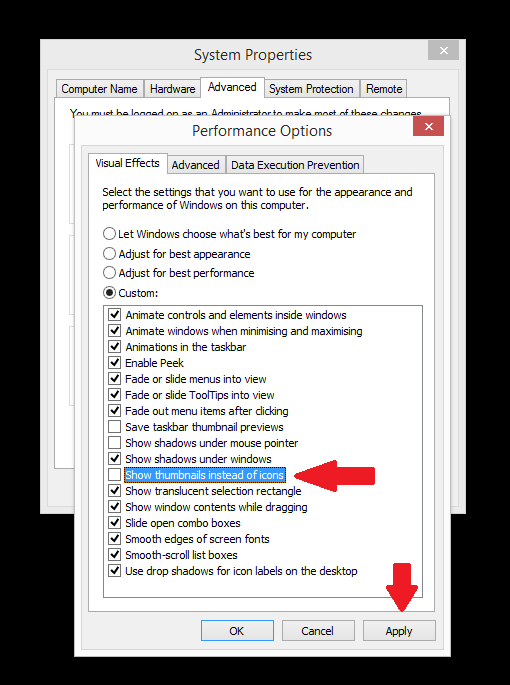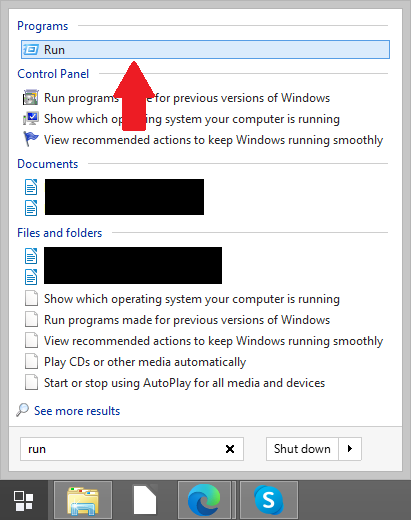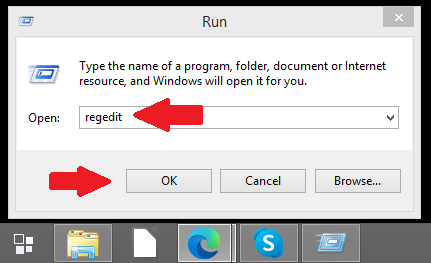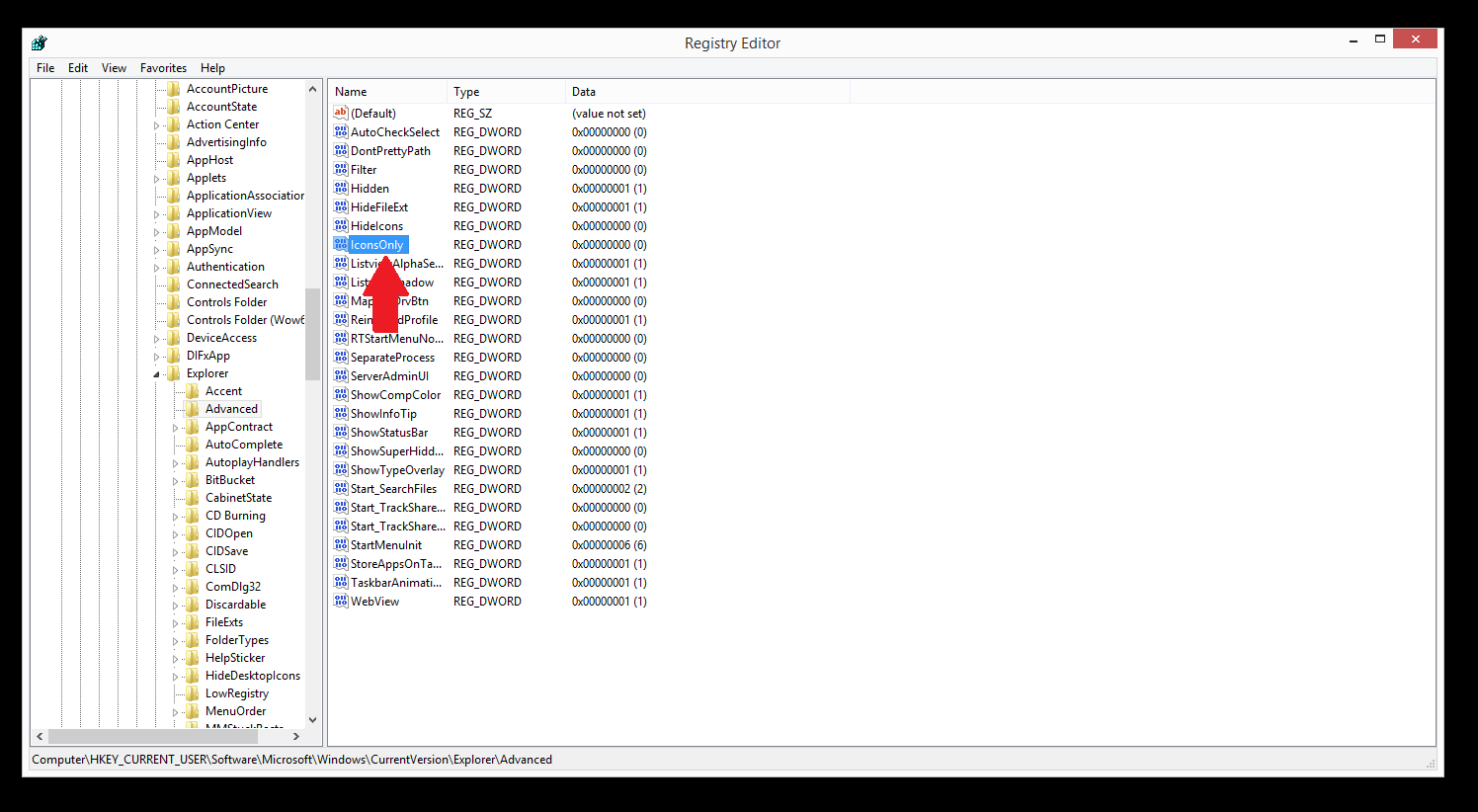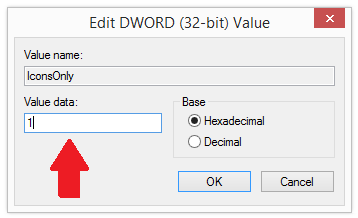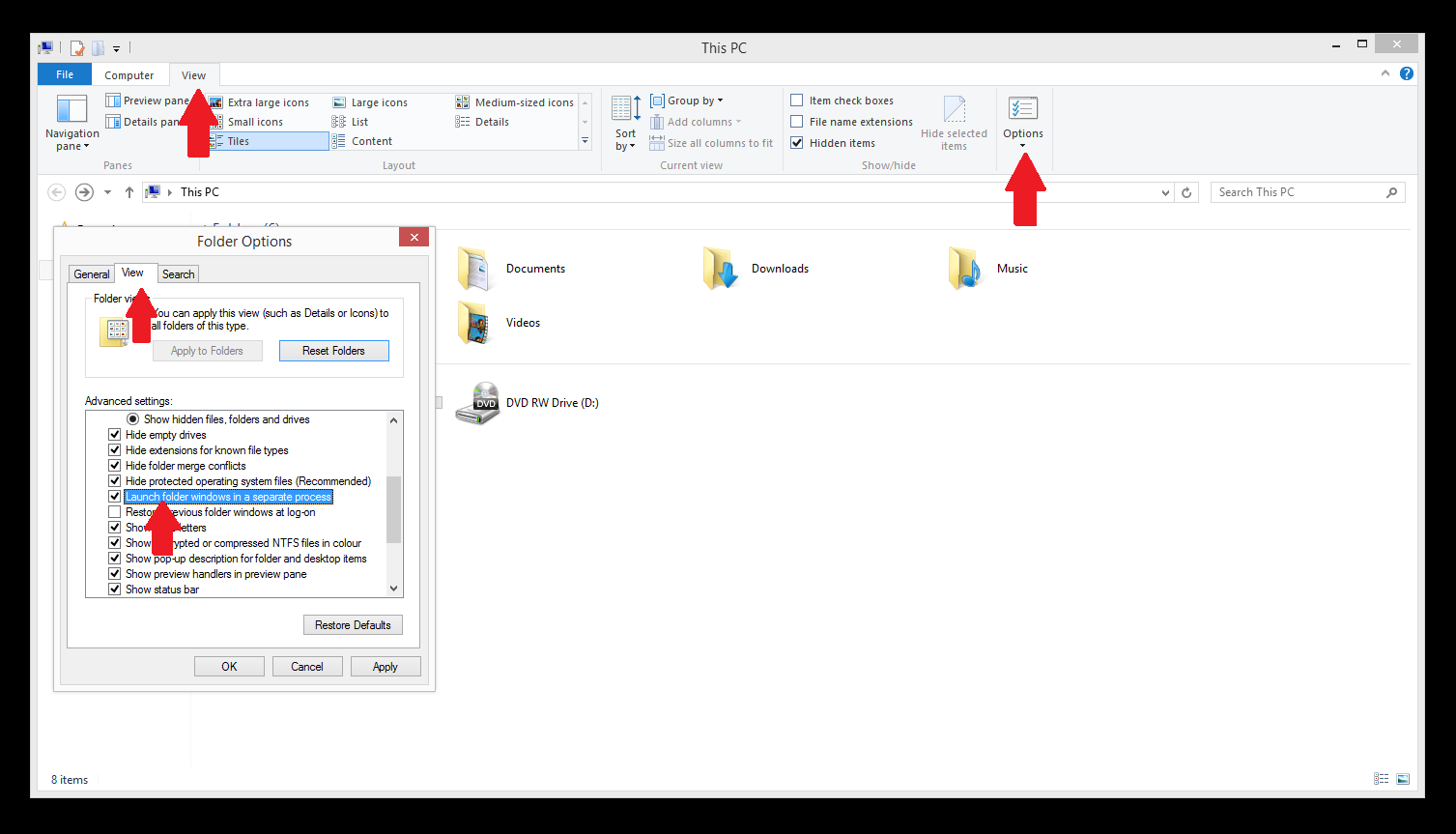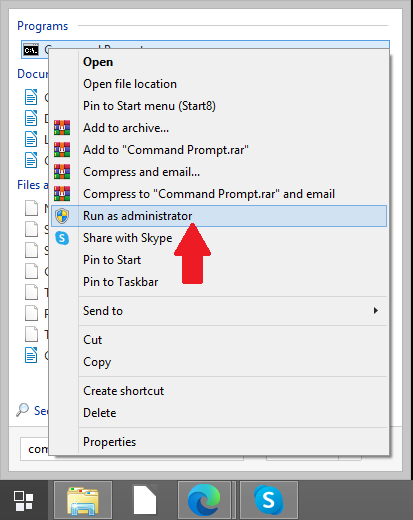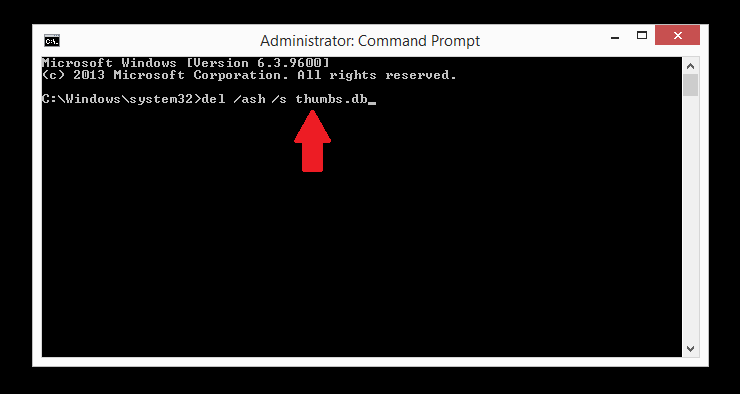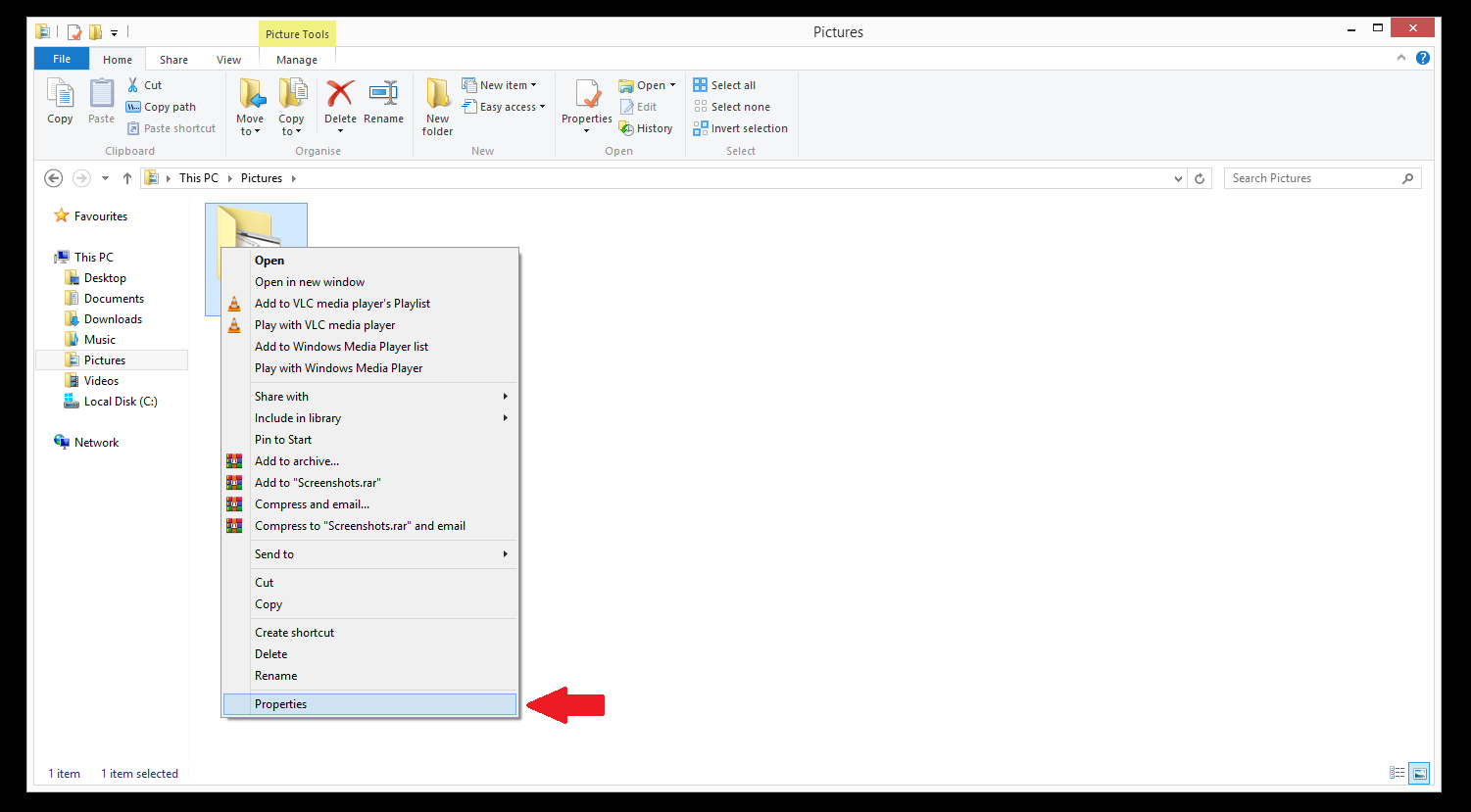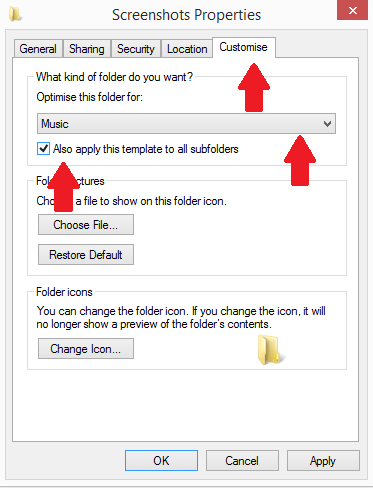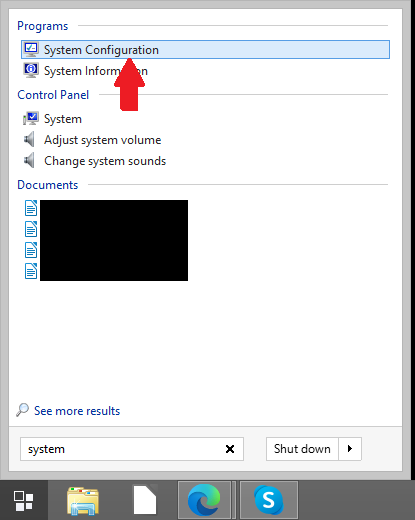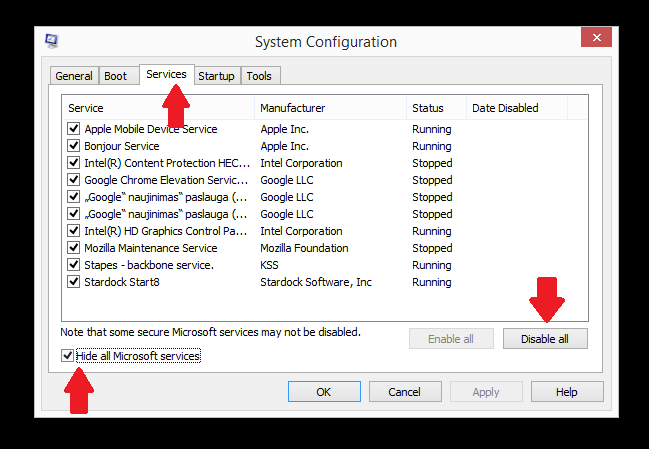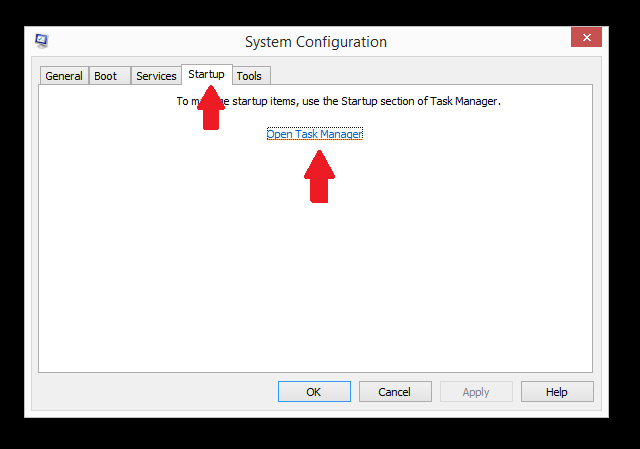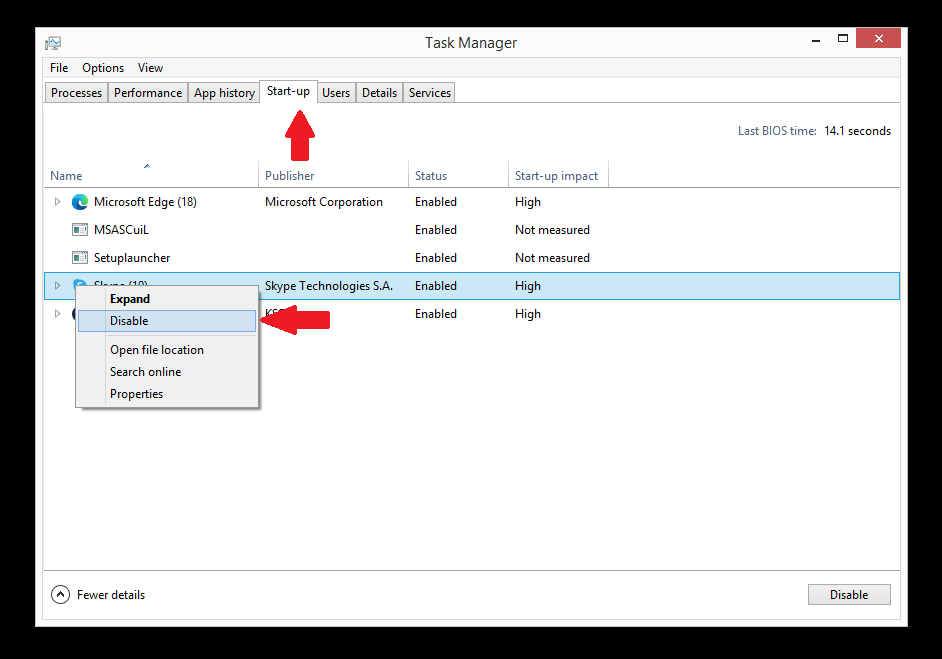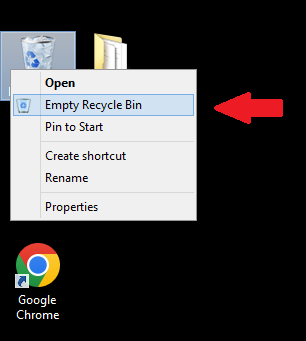Podczas próby edycji, usunięcia lub przeniesienia plików może wystąpić błąd ” The action cannot be completed because the file is open in another program „. Błąd jest wyświetlany podczas próby przeniesienia lub usunięcia pliku/folderu i oznacza, że system Windows lub inny program używa danych plików. Jest to bardzo obciążający błąd, który może być spowodowany różnymi przyczynami. Ten rodzaj błędu daje bardzo mało informacji o tym, na czym właściwie polega problem, co utrudnia użytkownikom zidentyfikowanie przyczyny i naprawienie jej.
Poprawka różni się w zależności od tego, co dokładnie powoduje problem. Ten raport przejdzie przez najczęstsze rozwiązania i dostarczy szczegółowych instrukcji, jak naprawić błąd ” The action cannot be completed because the file is open in another program „.
Uruchom ponownie Eksploratora plików
Ponowne uruchamianie Eksploratora plików jest jednym z najprostszych i najszybszych rozwiązań problemu ” The action cannot be completed because the file is open in another program „. Aby ponownie uruchomić Eksploratora plików, musisz użyć Menedżera zadań.
1. Aby otworzyć Menedżera zadań, kliknij Ctrl + Alt + Del i kliknij Menedżer zadań.
2. W Menedżerze zadań znajdź Eksploratora Windows na liście procesów, kliknij go prawym przyciskiem myszy i kliknij „Uruchom ponownie”. 
Zakończ niektóre procesy
Jeśli wyświetlany błąd dotyczy konkretnej aplikacji, spróbuj zakończyć jej proces w Menedżerze zadań.
1. Otwórz Menedżera zadań (Ctrl + Alt + Del, kliknij Menedżer zadań).
2. Znajdź daną aplikację i kliknij ją prawym przyciskiem myszy.
3. Kliknij „Zakończ zadanie”.
Spowoduje to całkowite zamknięcie aplikacji powodującej problem, rozwiązując w ten sposób błąd.
Zakończ proces zastępczy COM
Jeśli powyższe rozwiązanie nie rozwiązało błędu ” The action cannot be completed because the file is open in another program „, spróbuj zakończyć proces zastępczy COM.
1. Otwórz Menedżera zadań (Ctrl + Alt + Del, kliknij Menedżer zadań).
2. Znajdź proces „COM Surrogate” w zakładce Procesy.
3. Kliknij prawym przyciskiem myszy proces i kliknij „Zakończ zadanie”.
Usuwanie miniatur za pomocą narzędzia Oczyszczanie dysku
Miniatury mogą być przyczyną błędu ” The action cannot be completed because the file is open in another program „. Miniaturowe kopie wszystkich obrazów, filmów i dokumentów są zapisywane przez system Windows, dzięki czemu można je szybko załadować po otwarciu folderu. Miniatury można usunąć za pomocą narzędzia Oczyszczanie dysku. Jeśli to zadziała, możesz to zrobić wielokrotnie, gdy napotkasz błąd ” The action cannot be completed because the file is open in another program „.
Aby uruchomić oczyszczanie dysku:
1. Wyszukaj „oczyszczanie dysku” i kliknij na niego.
2. Znajdź „Miniatury” w sekcji „Pliki do usunięcia” i zaznacz pole.
3. Kliknij „OK”.
Wyłączanie miniatur za pomocą opcji Eksploratora plików
1. Wyszukaj „Opcje folderów” i kliknij Opcje folderów.
2. w Opcje folderów otwórz kartę Widok, znajdź „Zawsze pokazuj ikony, nigdy miniatury” i zaznacz pole.
3. Kliknij „Zastosuj”.
Wyłączanie miniatur za pomocą opcji wydajności
Możliwe jest również wyłączenie miniatur za pomocą opcji wydajności.
1. Wyszukaj „zaawansowane ustawienia systemu” i kliknij „Wyświetl zaawansowane ustawienia systemu”.
2. Na karcie Zaawansowane kliknij „Ustawienia” w sekcji „Wydajność”.
3. W Opcjach wydajności znajdź „Pokaż miniatury zamiast ikon” i odznacz jego pole.
4. Kliknij „Zastosuj”, a następnie „OK”.
Wyłącz miniatury za pomocą Edytora rejestru
Miniatury można całkowicie wyłączyć w Edytorze rejestru. Pamiętaj, że musisz być bardzo ostrożny podczas korzystania z Edytora rejestru, ponieważ usunięcie niektórych plików może spowodować nieodwracalne szkody.
1. Wyszukaj „Uruchom” i kliknij wynik.
2. W „Uruchom” wpisz „regedit” i kliknij OK.
3. W Edytorze rejestru postępuj zgodnie ze ścieżką: „HKEY_CURRENT_USER / Software / Microsoft / Windows / CurrentVersion / Explorer / Advanced „.
4. Znajdź „IconsOnly” i kliknij go dwukrotnie.
5. W oknie Edytuj wartość DWORD wpisz „1” w obszarze Dane wartości, aby wyłączyć miniatury.
6. Kliknij „OK”.
Wyłącz okienko podglądu
Jeśli masz włączone okienko podglądu, może to być jedna z przyczyn tego błędu. Jeśli powyższe rozwiązania nie zadziałały, spróbuj wykonać następujące czynności:
1. Otwórz Eksplorator plików, kliknij kartę Widok, a następnie kliknij „Okienko podglądu”, jeśli jest włączone. 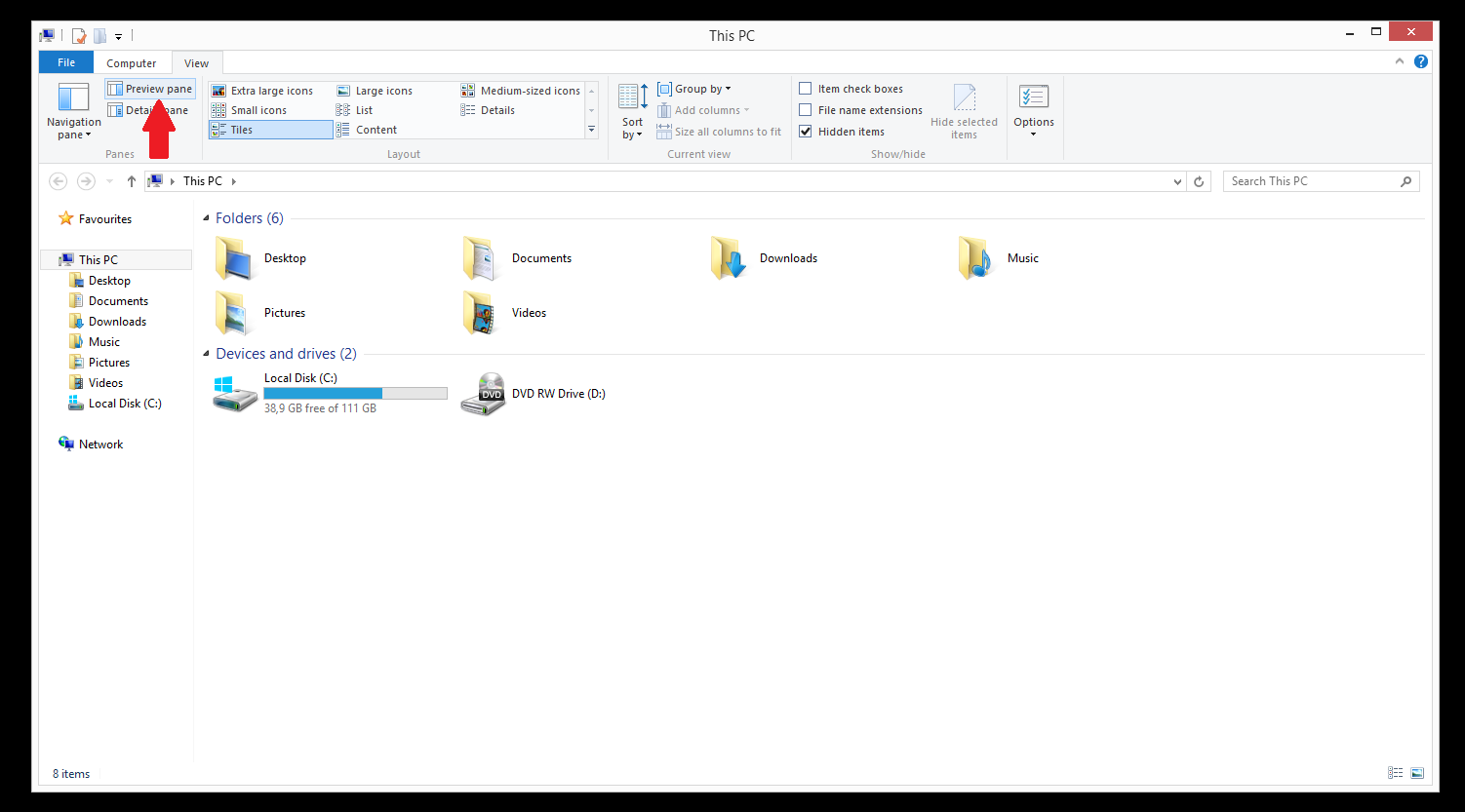
Uruchom folder Windows w oddzielnym procesie
Eksplorator plików otwiera okna w jednym procesie, chyba że ustawiono inaczej. Jeśli pojawia się błąd ” The action cannot be completed because the file is open in another program „, włączenie Eksploratora plików do otwierania oddzielnych procesów może go naprawić.
1. Otwórz Eksploratora plików, kliknij kartę Widok, a następnie kliknij Opcje.
2. w Opcje folderów okno, kliknij na Widok patka.
3. Znajdź „Uruchom okna folderów w oddzielnym procesie” i zaznacz jego pole.
4. Kliknij „Zastosuj”, a następnie „OK”.
Wiersz polecenia Remove Thumbs.db file
Baza miniatur (kciuki.db) przechowuje obrazy miniatur do wyświetlania miniatur. Jeśli pojawia się błąd ” The action cannot be completed because the file is open in another program „, usunięcie kciuków.db pliku za pomocą wiersza polecenia może rozwiązać problem.
1. Wyszukaj „wiersz polecenia”, kliknij prawym przyciskiem myszy wynik i kliknij „Uruchom jako administrator”.
2. W oknie Wiersza polecenia wpisz „del /ash /s thumbs.db” i naciśnij Enter.
Spowoduje to usunięcie wszystkich kciuków.db z dysku.
Optymalizacja folderów
Jeśli pojawi się błąd ” The action cannot be completed because the file is open in another program ” podczas próby na przykład usunięcia folderu zawierającego filmy, optymalizacja folderów może rozwiązać problem. Foldery można zoptymalizować, klasyfikując je jako zdjęcia, filmy, muzykę, dokumenty itp.
1. Otwórz folder, w którym znajdują się problematyczne pliki i kliknij prawym przyciskiem myszy puste miejsce.
2. Kliknij „Właściwości”.
3. w Właściwości otwórz Dostosuj kartę.
4. W sekcji „Zoptymalizuj ten folder dla” wybierz odpowiednią opcję z menu rozwijanego.
5. Zaznacz pole „Zastosuj ten szablon również do wszystkich podfolderów”.
6. Kliknij „Zastosuj”, a następnie „OK”.
Wykonaj czysty rozruch
Jeśli błąd ” The action cannot be completed because the file is open in another program ” jest spowodowany konfliktem oprogramowania, spróbuj wyłączyć automatyczne uruchamianie programów podczas uruchamiania. Programy, które są ustawione na automatyczne uruchamianie, to zazwyczaj programy narzędziowe, oprogramowanie antywirusowe itp. Możliwe, że jeden z twoich programów koliduje z innym, więc powinieneś spróbować wyłączyć automatyczne uruchamianie, aby sprawdzić, czy to naprawia błąd.
1. Wyszukaj „konfiguracja systemu” i kliknij wynik.
2. W konfiguracji systemu otwórz kartę Usługi i zaznacz pole „Ukryj wszystkie usługi microsoft”.
3. Kliknij „Wyłącz wszystko”.
4. Otwórz kartę Uruchamianie i kliknij „Otwórz Menedżera zadań”.
5. W Menedżerze zadań otwórz kartę Uruchamianie.
6. Kliknij prawym przyciskiem myszy każdy program i kliknij „Wyłącz”.
7. Po wyłączeniu wszystkich programów zamknij Menedżera zadań i kliknij „OK” na karcie Uruchamianie konfiguracji systemu.
8. Uruchom ponownie komputer.
Opróżnianie Kosza
Najprostszym rozwiązaniem do wypróbowania w przypadku napotkania błędu ” The action cannot be completed because the file is open in another program ” jest opróżnienie kosza.
1. Kliknij prawym przyciskiem myszy ikonę Kosza i kliknij „Opróżnij Kosz”.